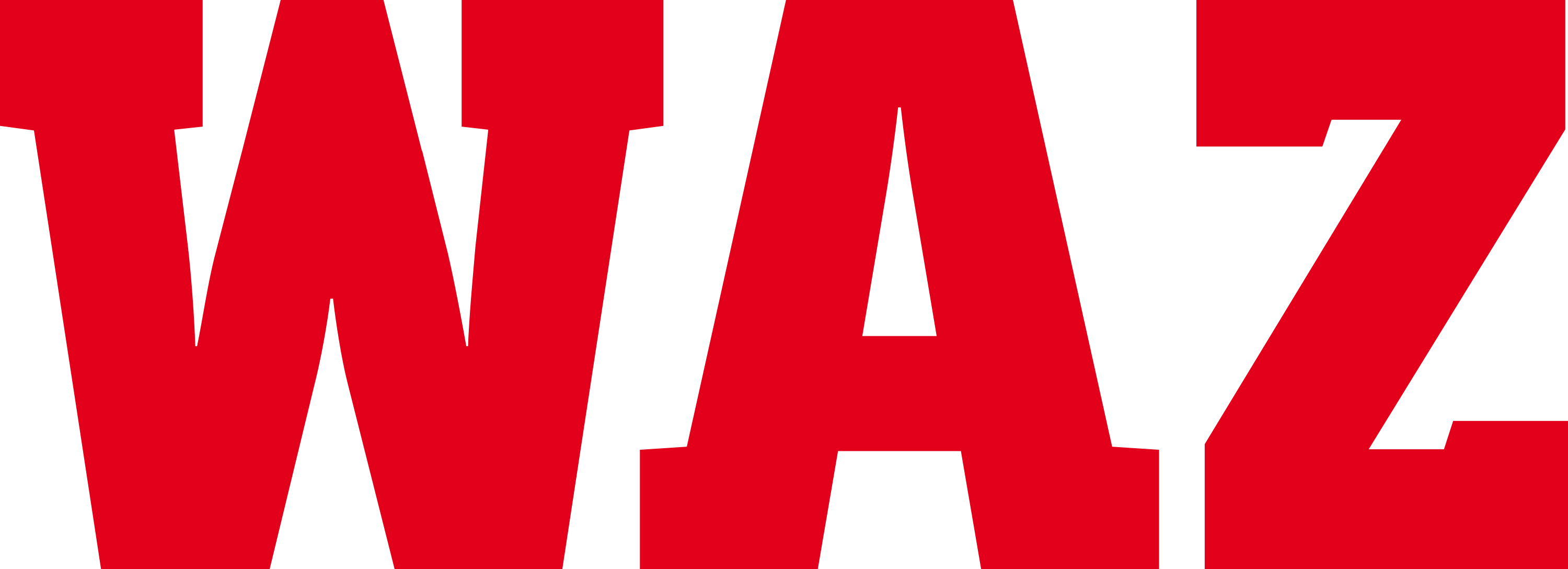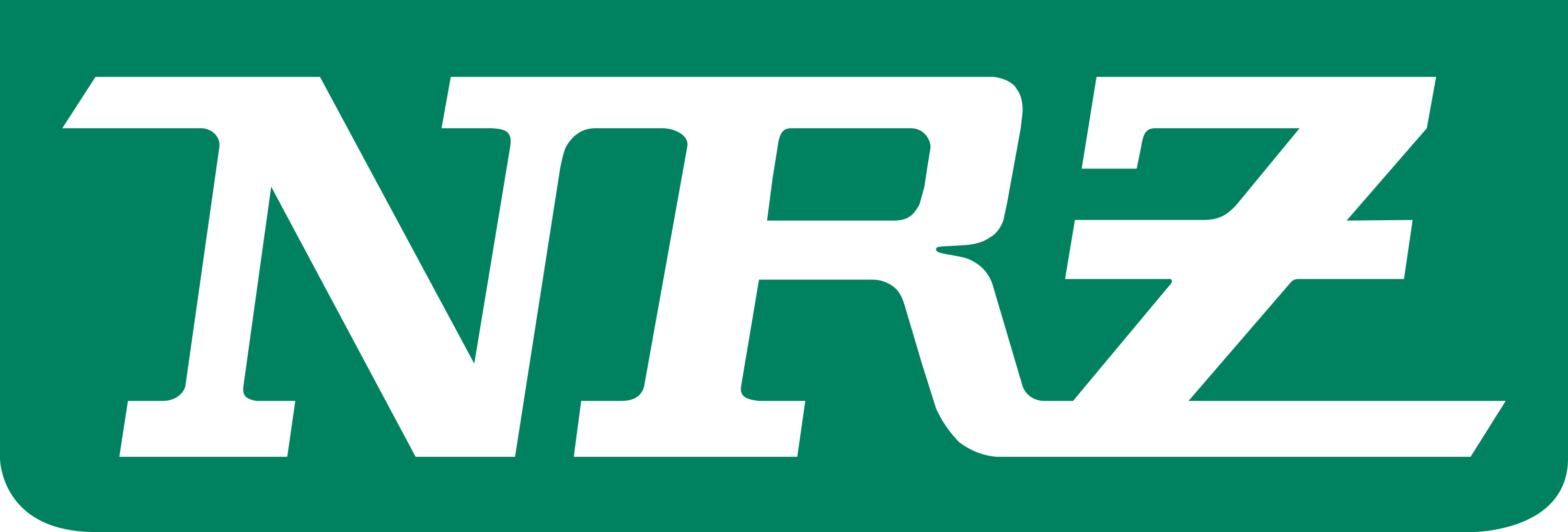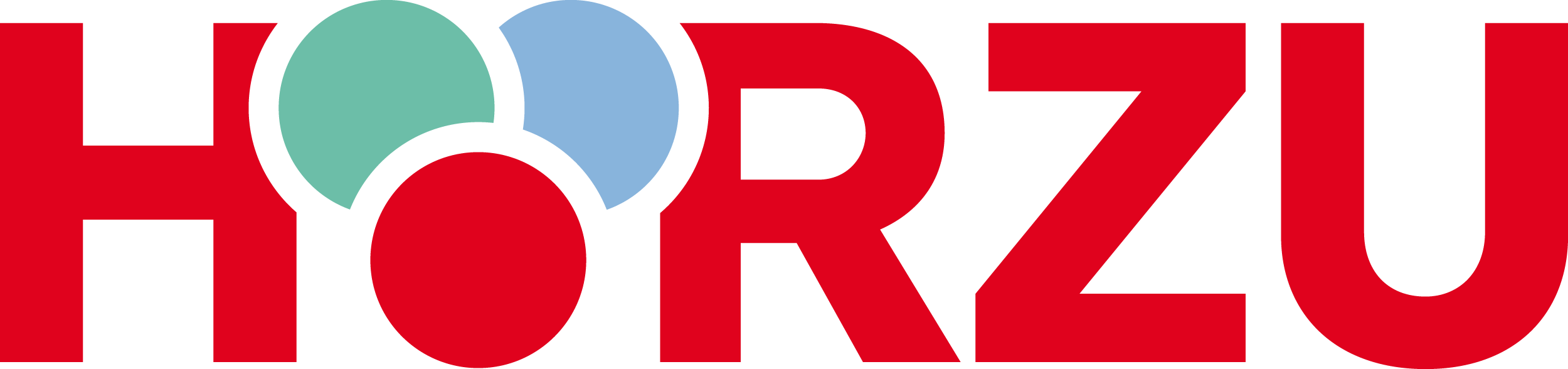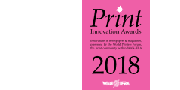Cookies sind kleine Datenpakete, die an Ihren Computer gesendet werden, wenn Sie eine Website besuchen. Bei späteren Besuchen werden diese Daten dann an die Website zurück geschickt. Cookies erlauben es uns, Sie automatisch zu erkennen, wenn Sie unsere Website besuchen, damit wir Ihre Erfahrung zu personalisieren und Ihnen einen besseren Service anbieten können. Wir verwenden auch Cookies (und ähnliche Browser-Daten, wie z. B. Flash-Cookies) zur Betrugsprävention und zu anderen Zwecken. Wenn Ihr Web-Browser so eingestellt ist, dass er Cookies von unserer Website verweigert, werden Sie nicht in der Lage sein, einen Kauf abzuschließen oder bestimmte Funktionen unserer Website zu nutzen, wie das Speichern von Elementen in Ihrem Warenkorb oder das Empfangen persönlicher Empfehlungen. Wir empfehlen Ihnen dringend, Ihren Web-Browser so zu konfigurieren, dass Cookies von unserer Website akzeptiert werden.
Cookies erlauben
Mozilla/Firefox
-
Klicken Sie in die orange Firefox Schaltfläche oben links, danach Einstellungen auswählen.
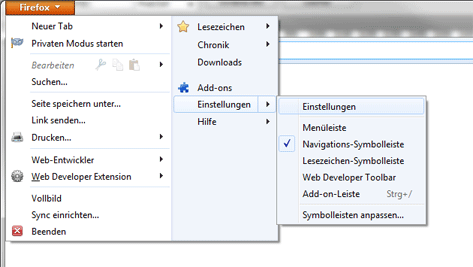
-
In der klassischen Menu Ansicht(Taste Alt) klicken Sie auf Extras, danach Einstellungen auswählen.
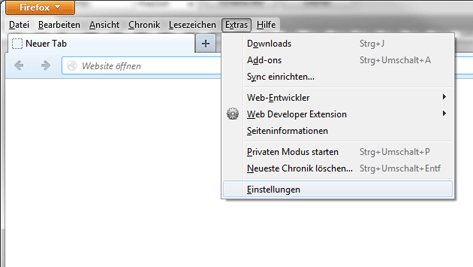
-
Ein Fenster wird geöffnet.
-
Klicken Sie Datenschutz. Im Abschnitt Chronik, bei Firefox wird eine Chronik:, wälen Sie anlegen.
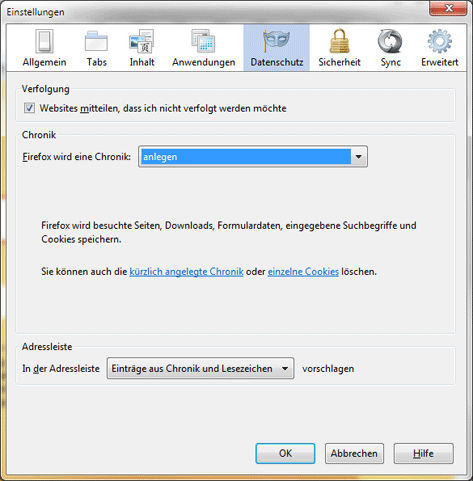
Falls Sie nach benutzerdefinierten Einstellungen anlegen verwenden, markieren Sie Cookies akzeptieren.
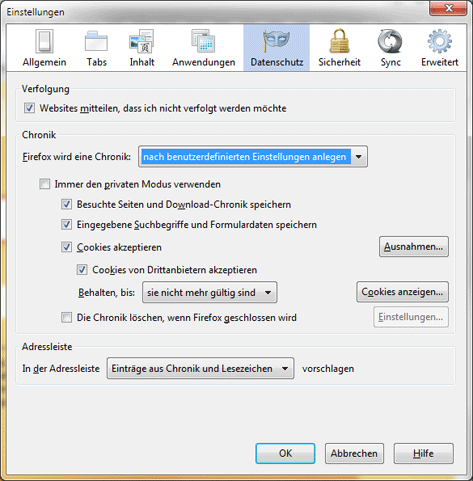
-
Speichern Sie die Änderungen durch einen klick auf Ok.
Google Chrome
-
Kopieren Sie chrome://chrome/settings/content in das Eingabefeld des Browserfensters, betätigen Sie dann die Eingabetaste.
-
Ein Fenster wird geöffnet.
-
Aktivieren Sie unter Cookies die oberste Auswahl.
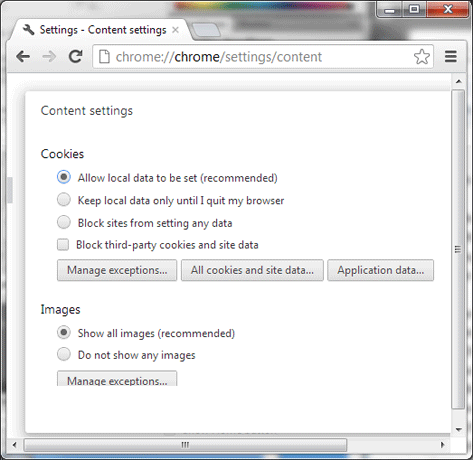
-
Speichern Sie die Änderungen durch einen klick auf Ok.
Internet Explorer 9.x
-
Klicken Sie das Extras Symbol oben, rechts(Alt + X), wählen Sie dann Einstellungen aus.
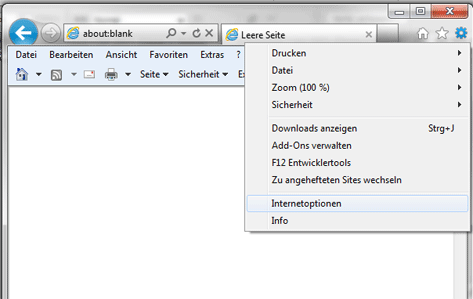
In der klassischen Ansicht(Taste Alt), klicken Sie Extras, wählen Sie dann Einstellungen aus.
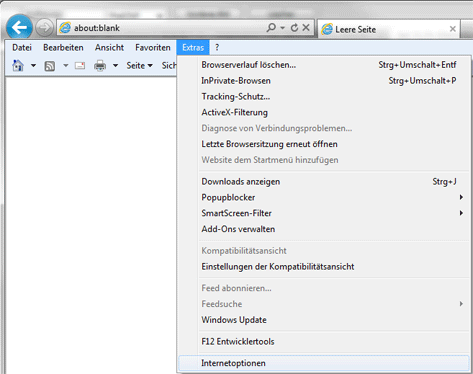
-
Ein Fenster wird geöffnet.
-
Klicken Sie oben auf Datenschutz
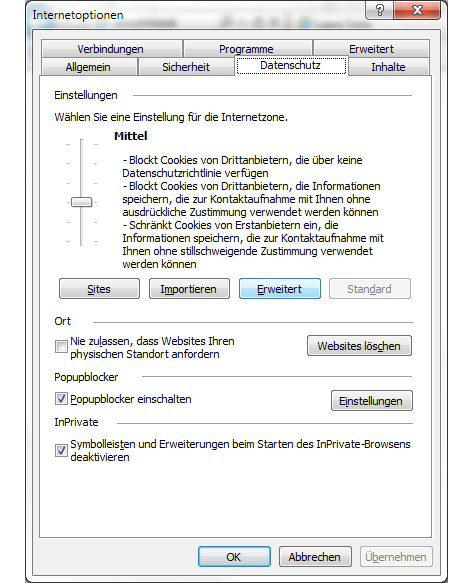
-
Klicken Sie die Erweitert Schaltfläche, dadurch öffnet sich ein weiteres Fenster.
-
Markieren Sie Automatische Cookiebehandlung aufheben, dann markieren Sie auch Sitzungscookies immer zulassen
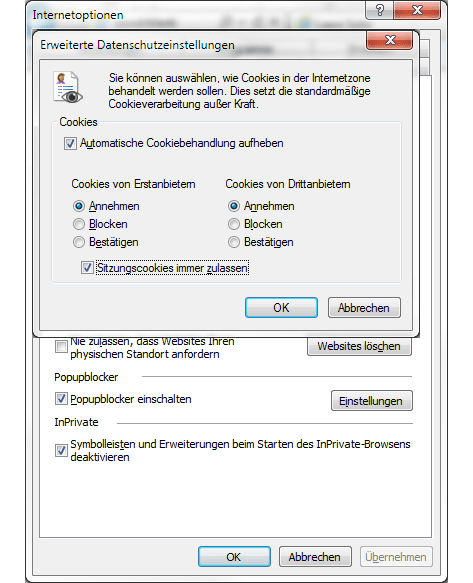
-
Klicken Sie OK um das kleine Fenster zu schliessen
Klicken Sie OK um die Einstellungen zu speichern
Opera 12.x
-
Klicken Sie auf Extras im Opera Menu(Tasten Ctrl + F12).
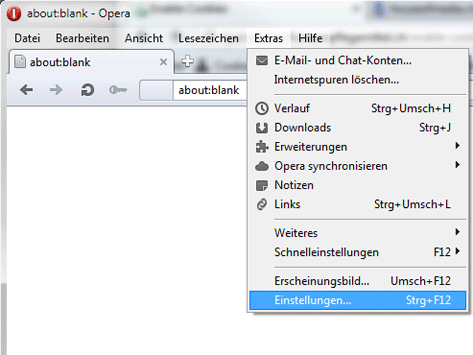
-
Klicken Sie auf Einstellungen... im Extras menu - ein neues Fenster wird geöffnet.
-
Klicken Sie oben Erweitert, dann links Cookies
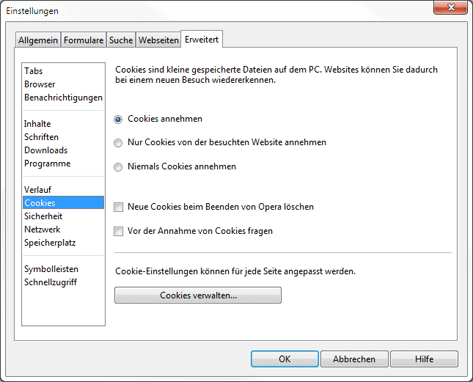
-
Die Cookies annehmen Auswahl muss aktiviert sein.
-
Klicken Sie OK um die Einstellungen zu speichern